Programmi per leggere video
Dopo aver letto la mia guida su come collegare lo smartphone al PC, hai deciso di trasferire i video realizzati con il telefono sul tuo computer. Terminata quest’operazione, hai provato ad aprire uno dei filmati in questione ma, purtroppo, non non solo non sei riuscito nel tuo intento, ma hai constato che il problema si presenta anche su tutti gli altri filmati trasferiti. Se le cose stanno esattamente come le ho descritte, quasi sicuramente sul tuo computer non è installato alcun programma per la riproduzione dei video o, in caso contrario, il software utilizzato per l’apertura dei filmati non supporta il formato dei file che hai tentato di aprire.
In tal caso, se mi dedichi qualche minuto del tuo tempo libero, posso indicarti una serie di programmi per leggere video che puoi utilizzare per riuscire nel tuo intento e, per ciascuno di essi, ti indicherò la procedura dettagliata per usarlo sul tuo computer, a prescindere dal sistema operativo installato su quest’ultimo. Inoltre, ti proporrò anche una lista di applicazioni per leggere video da smartphone e tablet.
Come dici? È proprio quello che volevi sapere? Allora non indugiare e approfondisci sùbito l’argomento. Individua il software che ritieni più adatto alle tue esigenze, segui attentamente le indicazioni che sto per fornirti e ti assicuro che installarlo sul tuo PC e riprodurre i tuoi video sarà davvero un gioco da ragazzi. A me non resta altro che augurarti una buona lettura e, soprattutto, una buona visione!
Indice
Programmi per leggere video gratis
Hai bisogno di alcuni programmi lettura video gratis, dico bene? Allora puoi tranquillamente provare quelli che trovi consigliati nei prossimi capitoli. Alcuni di essi, inoltre, dovrebbero essere già presenti “di serie” sul tuo computer, quindi non ti sarà necessario dilungarti in scaricamenti e installazioni. Ecco tutti i dettagli.
Programmi predefiniti
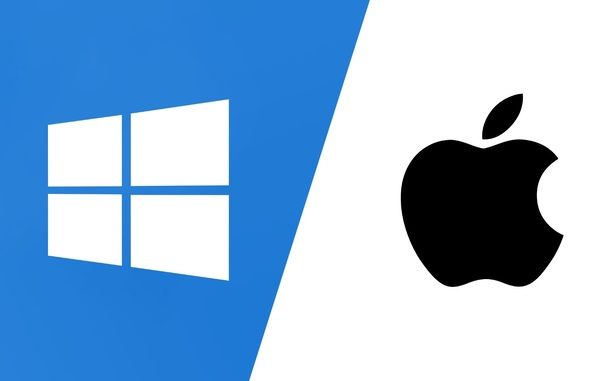
La soluzione più immediata per riprodurre un filmato consiste nell’utilizzare i programmi per leggere video predefiniti, già inclusi nel sistema operativo in utilizzo sul proprio PC. Se sul tuo computer è installato Windows 11 o una versione più datata del sistema operativo Microsoft, puoi aprire i tuoi video personali usando Windows Media Player, il celebre software per la riproduzione di file video e audio.
Non lo riesci a trovare? Allora accedi al Pannello di controllo (che puoi rintracciare rapidamente con una ricerca nel menu Start) e seleziona la voce Programmi. Successivamente, fai clic sulla voce Attiva o disattiva funzionalità di Windows ed espandi l’opzione Funzionalità multimediali, premendo poi sul pulsante +. Apponi, quindi, il segno di spunta accanto alla voce Windows Media Player e clicca sul pulsante OK per eseguire la reinstallazione di Windows Media Player sul computer.
Se accedendo alla sezione Attiva o disattiva funzionalità di Windows non visualizzi la voce relativa a Windows Media Player, molto probabilmente, sul tuo computer è installata un’edizione “N” di Windows che non comprende il lettore multimediale di casa Microsoft. In tal caso, è necessario scaricare il Media Feature Pack che consente di installare Windows Media Player. Per approfondire l’argomento, ti lascio alle mie guide su come scaricare Windows Media Player e su come aggiornare Windows Media Player.
Per aprire un video con WMP, quindi, ti basta avviare il programma in questione, premere sulla voce Video posta nell’elenco a sinistra, trascinare l’icona del file che vuoi aprire nello spazio centrale della finestra e, poi, avviarne la riproduzione cliccando sull’icona suddetta. Infine, fai clic sul pulsante ▶ in basso al centro. Oppure, in alternativa, fai clic destro sull’icona del video memorizzato sul tuo PC e vai su Apri con > Windows Media Player.
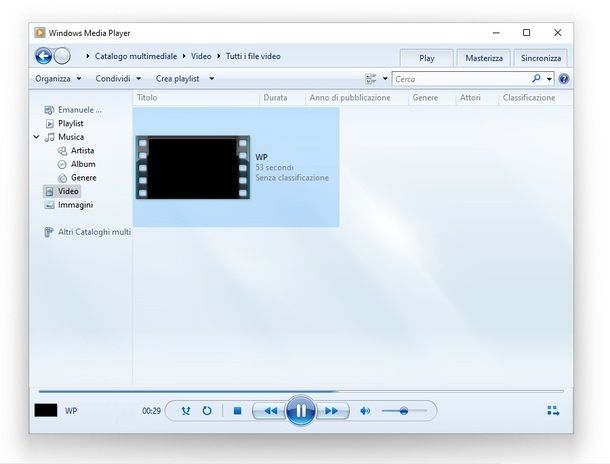
Usi un Mac? In tal caso, QuickTime Player può darti una mano. Infatti, il programma in questione è installato “di serie” su tutti i computer con la “mela morsicata” (se così non fosse, è disponibile per il download gratuito sul sito ufficiale di Apple) e permette di riprodurre video in formato MP4, M4V e MOV ma anche di filmare lo schermo Mac, tagliare un video, registrare audio e altro ancora.
Per procedere, apri QuickTime Player e, poi, fai clic sulla voce File situata in alto, sulla barra dei menu di macOS, dunque seleziona la voce Apri file dal menu proposto. Ora scegli l’icona del file che vuoi aprire e dai conferma cliccando sul pulsante Apri. Premi poi sul pulsante ▶ in basso al centro per avviare la riproduzione.
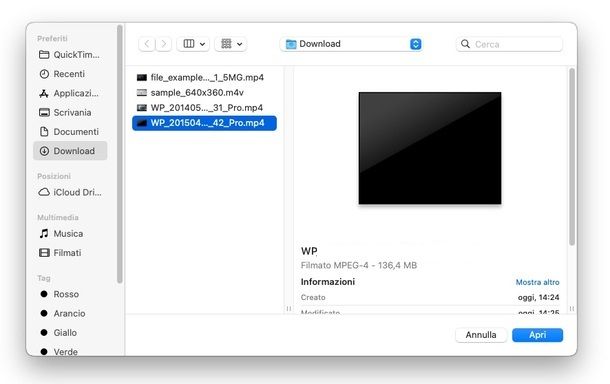
In alternativa, fai clic destro sull’icona del video che vuoi visualizzare nel tuo computer e vai su Apri con > QuickTime Player.
VLC (Windows/macOS/Linux)
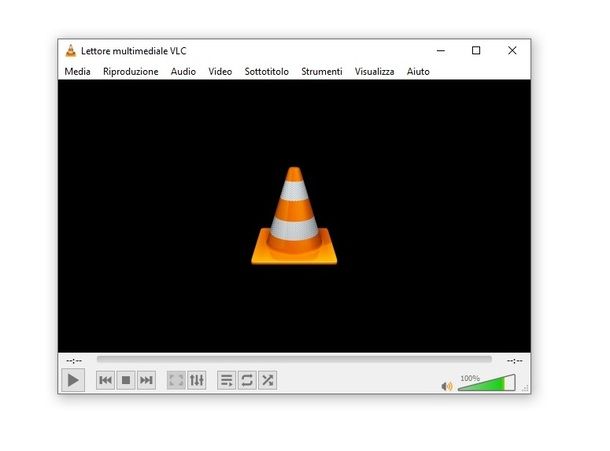
Tra i programmi per leggere video di terze parti, c’è sicuramente da prendere in considerazione VLC Media Player: un software open source e multipiattaforma capace di leggere numerosi formati video senza l’aggiunta di codec esterni. È gratuito, consente di visualizzare video in streaming e propone numerose altre funzionalità che lo rendono uno dei migliori player in circolazione.
Hai bisogno di un programmi per vedere video MP4 più completo rispetto a quelli predefiniti di Windows e macOS o di un programma per leggere video VOB? Allora quello in oggetto fa sicuramente al caso tuo. Lo stesso vale nel caso tu sia invece interessato ai programmi per leggere video MKV: puoi tranquillamente usare VLC.
Se hai qualche dubbio su come scaricare e installare questo software, puoi leggere la mia guida dedicata. Tutto quello che devi fare per leggere un video con VLC Media Player, dunque, è aprire quest’ultimo e trascinare il video da riprodurre all’interno della finestra del programma.
In alternativa, se hai un PC Windows, fai clic sulla voce Media presente nel menu in alto e seleziona l’opzione Apri file; dopodiché scegli l’icona del video di tuo interesse e premi sul pulsante Apri. Se utilizzi un Mac, fai clic sull’opzione File visibile nella barra dei menu, seleziona la voce Apri file dal menu che compare e seleziona il file video da guardare.
Devi sapere, inoltre, che puoi avviare velocemente la riproduzione di un video anche facendo clic destro sull’icona del file video di tuo interesse e selezionando le voci Apri con > VLC dal menu contestuale. Se, invece, hai impostato VLC come lettore predefinito dei video, puoi semplicemente fare doppio clic sul video da vedere per aprirlo con VLC. A tal proposito, potrebbe esserti utile la mia guida su come impostare VLC come predefinito.
IINA (macOS)
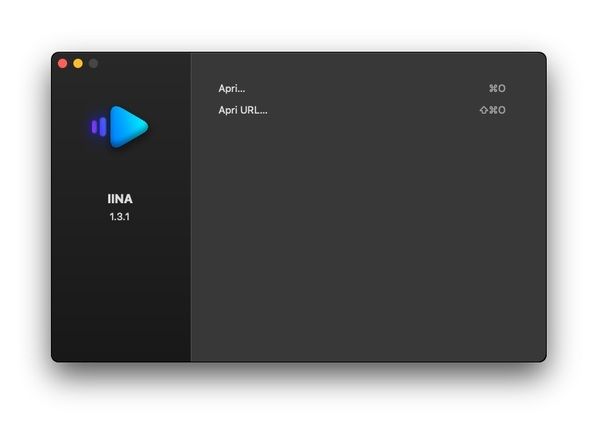
Vuoi che ti consigli dei programmi per vedere video su Mac? Puoi prendere in considerazione IINA, un media player dall’interfaccia essenziale, gratuito, open source e che supporta tutti i principali formati video.
Per scaricare IINA sul tuo computer, collegati al sito Web del software e premi sul pulsante Download [numero versione]. Completato lo scaricamento, apri il pacchetto DMG appena ottenuto, trascina l’icona di IINA nella cartella Applicazioni di macOS e apri quest’ultima. Dopodiché, fai clic destro sull’icona del media player all’interno della cartella Applicazioni suddetta e seleziona la voce Apri dal menu che compare. Infine, premi nuovamente sul pulsante Apri.
Dopo aver avviato IINA, fai clic sulla voce Apri, seleziona il video di tuo interesse e clicca nuovamente sul pulsante Apri, per riprodurlo; altrimenti scegli la voce Apri URL se il video da guardare è online.
In quest’ultimo caso, premendo sui pulsanti Safari e Chrome, ti sarà utile sapere che è possibile attivare anche l’estensione per Safari e Chrome che permette di visualizzare qualsiasi video online aprendolo direttamente con IINA. Insomma: se sei alla ricerca di programmi per vedere video su Internet, questo che ti ho appena consigliato potrebbe fare proprio al caso tuo.
Altri programmi per leggere video gratis
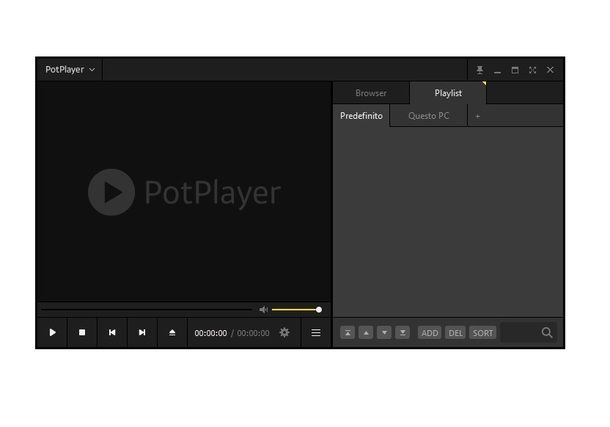
Vorresti scoprire altri programmi per visualizzare video? Nessun problema: provvedo a consigliartene alcuni particolarmente validi appartenenti a questa categoria. Gli stessi possono essere presi in considerazione anche nel caso tu stia cercando dei programmi per vedere video Windows.
- mpv (Windows/macOS/Linux) – mpv è un valido programma gratuito e open source per leggere video ed è la soluzione ideale per gli utenti che non hanno particolari esigenze se non quella di riprodurre i filmati disponibili sul proprio computer. Propone un’interfaccia minimale che rendono il suo utilizzo semplice e intuitivo.
- PotPlayer (Windows) – uno dei migliori programmi per leggere video su Windows. È gratuito, permette di riprodurre tutti i principali formati di file audio/video senza necessitare di codec esterni, presenta un’interfaccia grafica molto curata (con la possibilità di personalizzazione usando le skin) e, allo stesso tempo, di semplice utilizzo, consentendo anche di usufruire di tantissime funzioni avanzate, per la gioia degli utenti più esigenti.
Infine, per approfondire l’argomento e qualche alternativa alle soluzioni appena viste, puoi fare riferimento al mio tutorial sui programmi per visualizzare video.
App per leggere video
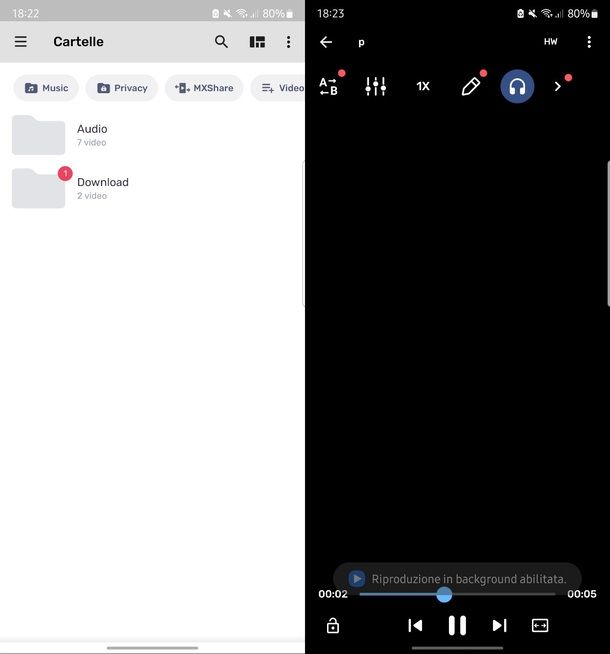
Se oltre ai programmi per computer che ti ho indicato nei capitoli precedenti, vorresti scoprire anche alcune app per leggere video dal tuo smartphone o tablet, ecco un elenco di soluzioni che reputo affidabili e semplici da usare.
- VLC (Android/iOS/iPadOS) – così come per computer, VLC è uno dei migliori lettori video gratuiti per dispositivi mobili. Consente sia la lettura di filmati presenti nella memoria del proprio smartphone o tablet che la riproduzione dalla rete locale e tramite flussi di rete. Permette, inoltre, la sincronizzazione con vari servizi cloud, come iCloud, Dropbox, Google Drive, OneDrive e così via.
- MX Player (Android) – è una delle applicazioni gratuite per video più conosciute per dispositivi Android. Oltre alla riproduzione di numerosi formati, supporta i sottotitoli e permette la funzione Kids Lock, che consente di bloccare il dispositivo quando è in mano ai bambini, senza preoccuparsi che questi ultimi combinino qualche azione indesiderata.
- Infuse (iOS/iPadOS) – una valida applicazione per iPhone e iPad che consente di riprodurre i formati video più diffusi. Permette di trasferire i file dal computer al proprio dispositivo tramite collegamento wireless, con la possibilità di trasmettere tramite AirPlay e Google Cast. È gratis (con la possibilità di effettuare acquisti opzionali) ma disponibile anche in versione Pro (a 0,99 euro al mese in abbonamento) che consente il supporto per l’audio in formato Dolby Digital Plus (AC3/E-AC3) e di aumentare il numero di formati video compatibili.
- Player Xtreme (Android/iOS/iPadOS) – un’applicazione gratuita (con acquisti in-app opzionali) che consente di leggere i video disponibili nella memoria interna del dispositivo. Dispone di numerose funzionalità, come la possibilità di fare screenshot durante la riproduzione di un filmato o la trasmissione tramite AirPlay e Google Cast.
Per i dettagli su come utilizzare le soluzioni appena proposte e qualche alternativa alle stesse, dai pure uno sguardo al mio approfondimento sulle app per video.

Autore
Salvatore Aranzulla
Salvatore Aranzulla è il blogger e divulgatore informatico più letto in Italia. Noto per aver scoperto delle vulnerabilità nei siti di Google e Microsoft. Collabora con riviste di informatica e cura la rubrica tecnologica del quotidiano Il Messaggero. È il fondatore di Aranzulla.it, uno dei trenta siti più visitati d'Italia, nel quale risponde con semplicità a migliaia di dubbi di tipo informatico. Ha pubblicato per Mondadori e Mondadori Informatica.






